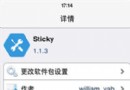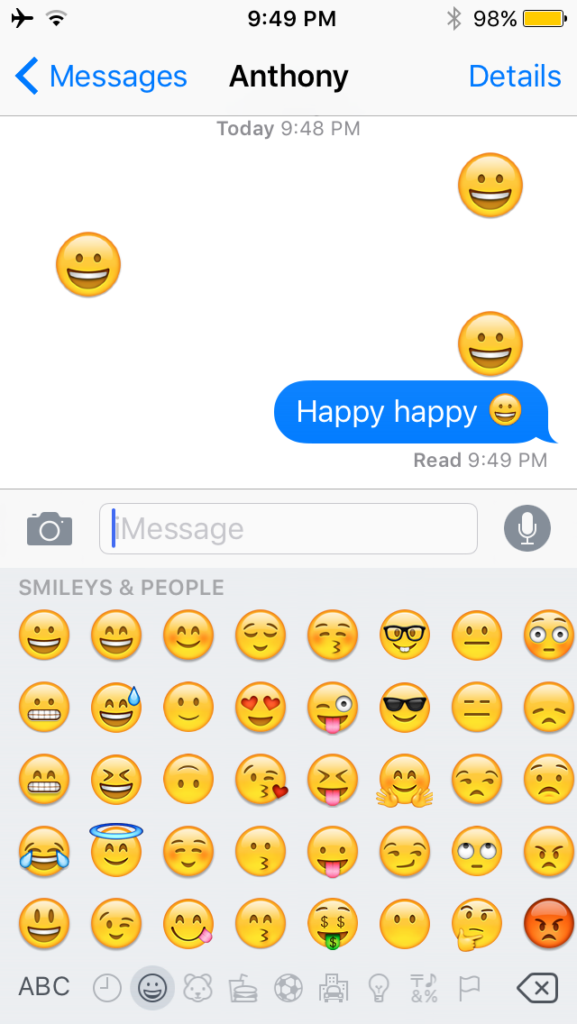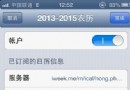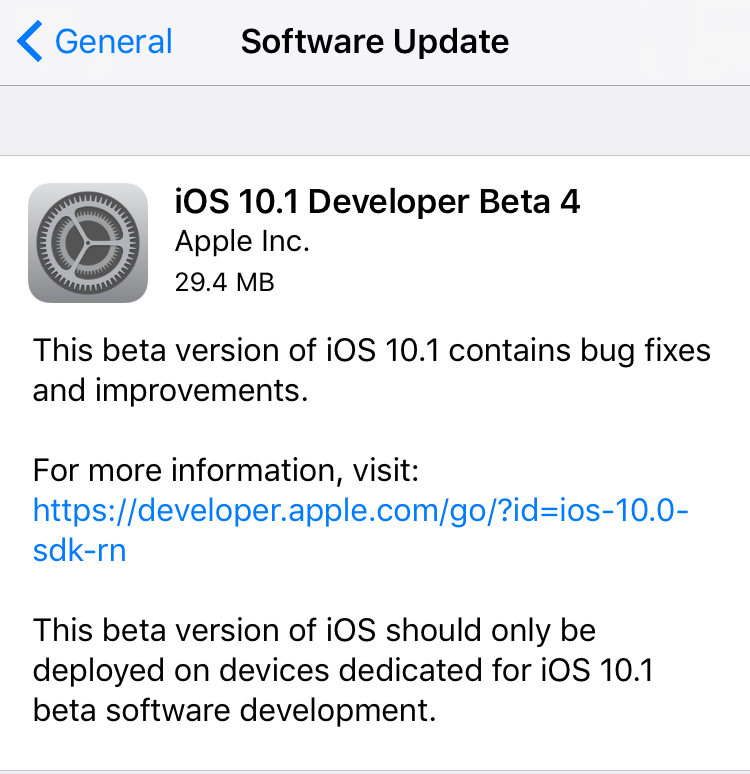越獄插件ScreenShotClip 最好用的截屏插件
有時候我們在一個app中操作時可能會需要另一個app中的數據配合,而無法多任務窗口也就意味著我們需要在兩個app中來回切換,查看數據輸入數據,繁瑣效率低下且容易輸錯,樓主對於該問題苦惱已久,尤其是Snapper插件不能兼容iPad多任務插件OS experience。
ScreenShotClip針對上面問題,給出了一個解決方案,可以讓您在一個app看到另一個app中的部分數據,它的辦法是讓您根據需要截取一個app的一部分界面,以截圖形式,一直懸浮在屏幕最前端,無論您打開其他什麼app該懸浮窗都不會消失。
使用方法:該插件基於activator手勢激活,激活後整個屏幕變灰色,手指任意選取一個需要的信息框,截取屏幕(此時即一直懸浮),長按選取框可以直接轉發短信、郵件、保存圖像為相機膠卷,或者分享到微博、發送到QQ或者微信等等,之後才關閉已截取的屏幕顯示。關閉截屏顯示方法是點擊選取框,選擇取消為關閉。
注意事項
首先設備需要完美越獄。
需要添加系統ModMyi.com源 售價$1.00 鋒友需要評測的可以搜索其他破解源。
該插件要和手勢插件Activator配合使用。
操作步驟
1:打開桌面上的Cydia,然後點選右下角的搜索選項,輸入:“ScreenShotClip”選擇安裝。
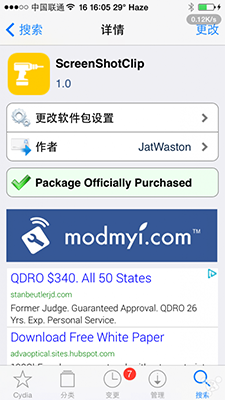
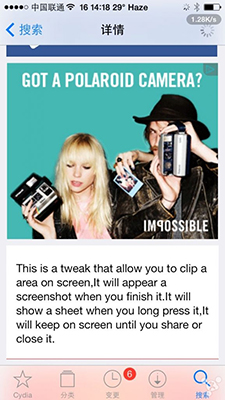
2:安裝完成之後可以在設置欄中找到“”和“Activator”選項。
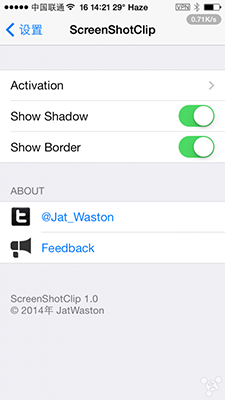
3: “ScreenShotClip”安裝之後並不需要進行其他設置。但是要在“Activator”中設置自己習慣使用的手勢配合“Snapper”截圖。
4: 小編在這裡選擇了習慣使用的在“頂部狀態欄點兩下”來作為插件截圖的激活手勢,喜歡用其他手勢激活截圖功能的用戶也可以自行設置。打開Activator插件,點擊任意“位置選項”進入手勢設置,然後點擊“滑出屏幕右側”,點擊屏幕中央的Snapper,上方顯示“當前分配給Snapper”設置完成。
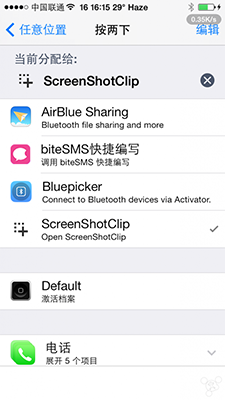
5:切回主屏幕,手指輕滑出右側屏幕,就會出現截圖截面(屏幕變暗)。
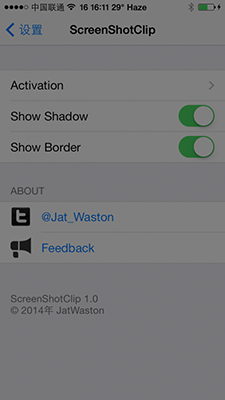
6:單指可選擇截圖位置以及大小。
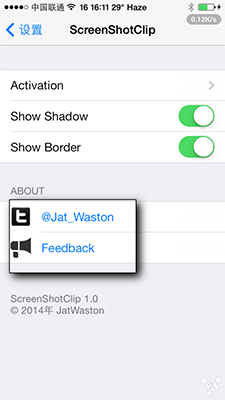
7: 長按截圖區域可以選擇直接轉發短信、郵件、保存圖像為相機膠卷,或者分享到微博等選項。之後才關閉已截取的屏幕顯示。關閉截屏顯示方法是點擊選取框,選擇取消為關閉。
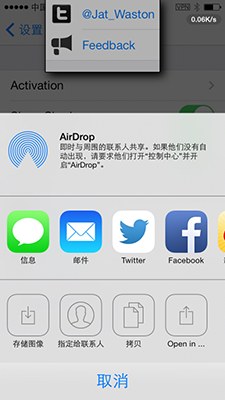
最後一個選項,可以選擇在其他應用裡打開,比如QQ裡。
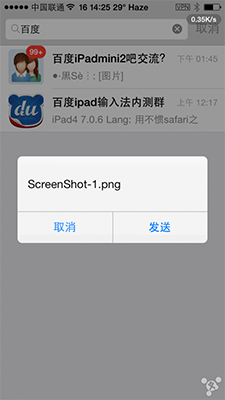
- 教你若何處理XCODE進級後插件不克不及用成績
- IOS 完成微信自動搶紅包(非越獄IPhone)
- iOS開發常用三方庫、插件、知名博客
- jenkins插件裝置報錯
- iOS 越獄開發那些事兒之三
- iOS 越獄開發那些事兒之五
- 太極iOS8.1.3-iOS8.4完美越獄圖文教程
- iOS9未越獄關閉動畫教程
- iOS 8越獄後調出聯通234G開關圖文教程
- iOS 8.4插件dock欄透明美化教程
- iOS 8.4越獄插件AppSync安裝教程
- 方便簡單 不越獄查看iPhone電池實際容量
- iOS 10照片應用新增插件編輯與標記功能
- 蘋果iphone6越獄後怎麼美化?iphone6美化圖文教程詳解[多圖]
- iOS8越獄必裝插件推薦及兼容分析[多圖]